不小心把win7主题改成经典模式如何还原
更新时间:2022-01-29 10:07:00作者:mei
追求个性化的用户会给win7电脑设置好看的主题,有时设置某些应用,不小心win7主题改成经典模式,操作界面和窗口都和xp系统一样,看着很怀旧。有什么办法能还原成原来的样式?下文分享设置步骤给大家。
推荐:win7旗舰版下载
1、首先,查看一下效果,经典模式的效果。
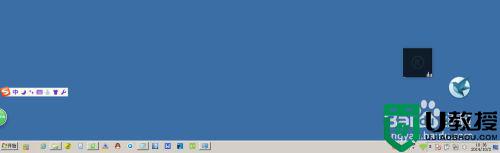
2、鼠标右键桌面空白处,选择“个性化”项。
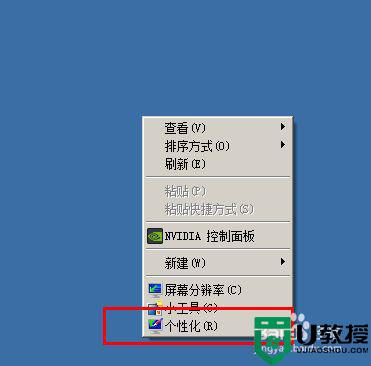
3、在个性化中,可以看到主题项,点击aero效果的主题。
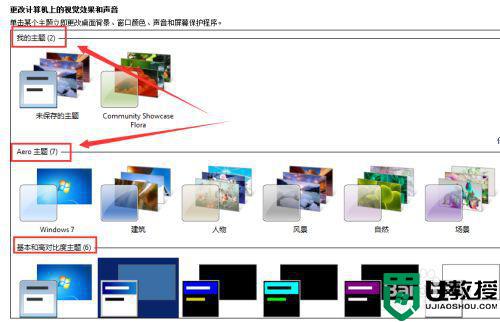
4、主题正在更改安装中。
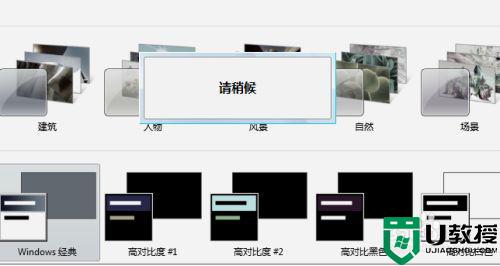
5、查看主题效果,窗体显示恢复了win7原来的唯美效果。
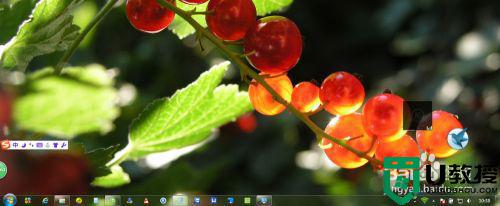
6、通过以上的步骤,我们就可以轻松的将主题更换回来,设置成美丽的效果。

win7主题改成经典模式确实会看不习惯,上述方法不需要重装系统,几步设置以后,桌面主题就变成和原来一样了。
不小心把win7主题改成经典模式如何还原相关教程
- 怎么把经典变成win7 怎么把经典主题改成win7
- win7系统要把电脑主题改成经典模式就好了怎么改
- w7系统如何设置经典模式 win7系统怎么变成windows经典模式
- win7窗口变成windows经典模式怎么回事 win7窗口样式变成windows经典如何恢复
- 怎么把电脑设置成护眼模式w7 win7如何改为护眼模式
- 怎么修改win7第三方主题 win7如何修改默认主题
- win7把主分区改为逻辑分区设置方法 win7如何把主分区改为逻辑分区
- win7进入安全模式怎么还原系统 win7系统安全模式还原系统的方法
- win7安全模式一键还原系统怎么操作 win7安全模式下一键还原的步骤
- win7怎么在安全模式下还原系统 win7安全模式修复系统还原详细步骤
- Win11怎么用U盘安装 Win11系统U盘安装教程
- Win10如何删除登录账号 Win10删除登录账号的方法
- win7系统分区教程
- win7共享打印机用户名和密码每次都要输入怎么办
- Win7连接不上网络错误代码651
- Win7防火墙提示“错误3:系统找不到指定路径”的解决措施
热门推荐
win7系统教程推荐
- 1 win7电脑定时开机怎么设置 win7系统设置定时开机方法
- 2 win7玩魔兽争霸3提示内存不足解决方法
- 3 最新可用的win7专业版激活码 win7专业版永久激活码合集2022
- 4 星际争霸win7全屏设置方法 星际争霸如何全屏win7
- 5 星际争霸win7打不开怎么回事 win7星际争霸无法启动如何处理
- 6 win7电脑截屏的快捷键是什么 win7电脑怎样截屏快捷键
- 7 win7怎么更改屏幕亮度 win7改屏幕亮度设置方法
- 8 win7管理员账户被停用怎么办 win7管理员账户被停用如何解决
- 9 win7如何清理c盘空间不影响系统 win7怎么清理c盘空间而不影响正常使用
- 10 win7显示内存不足怎么解决 win7经常显示内存不足怎么办

